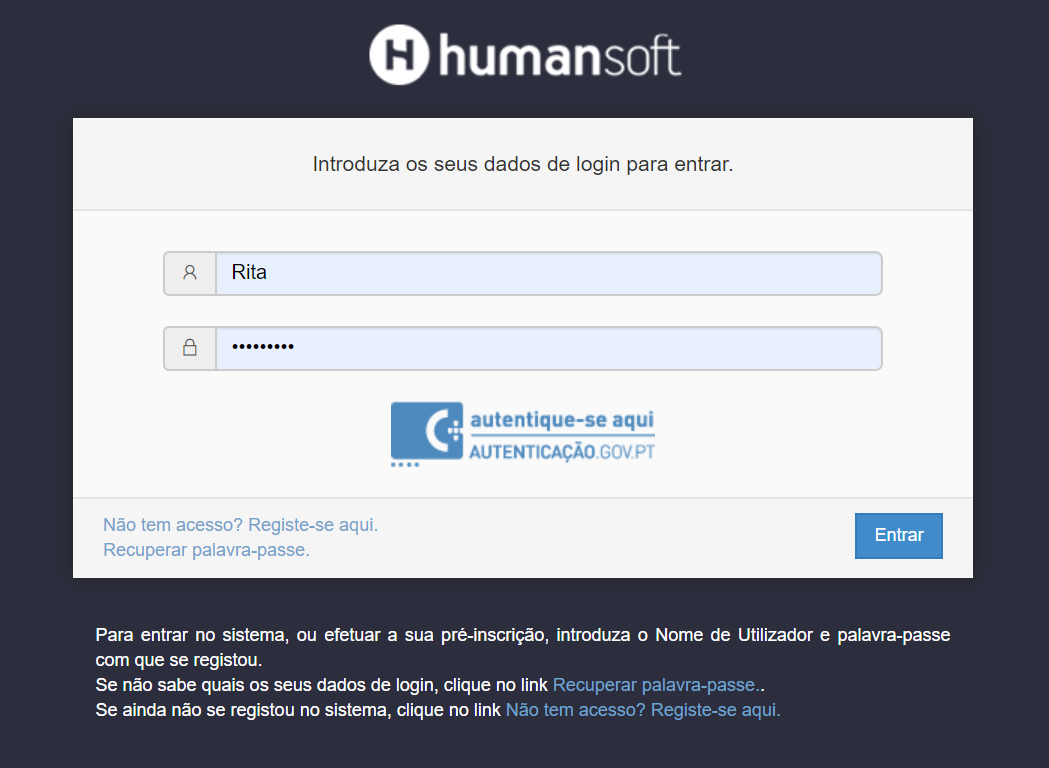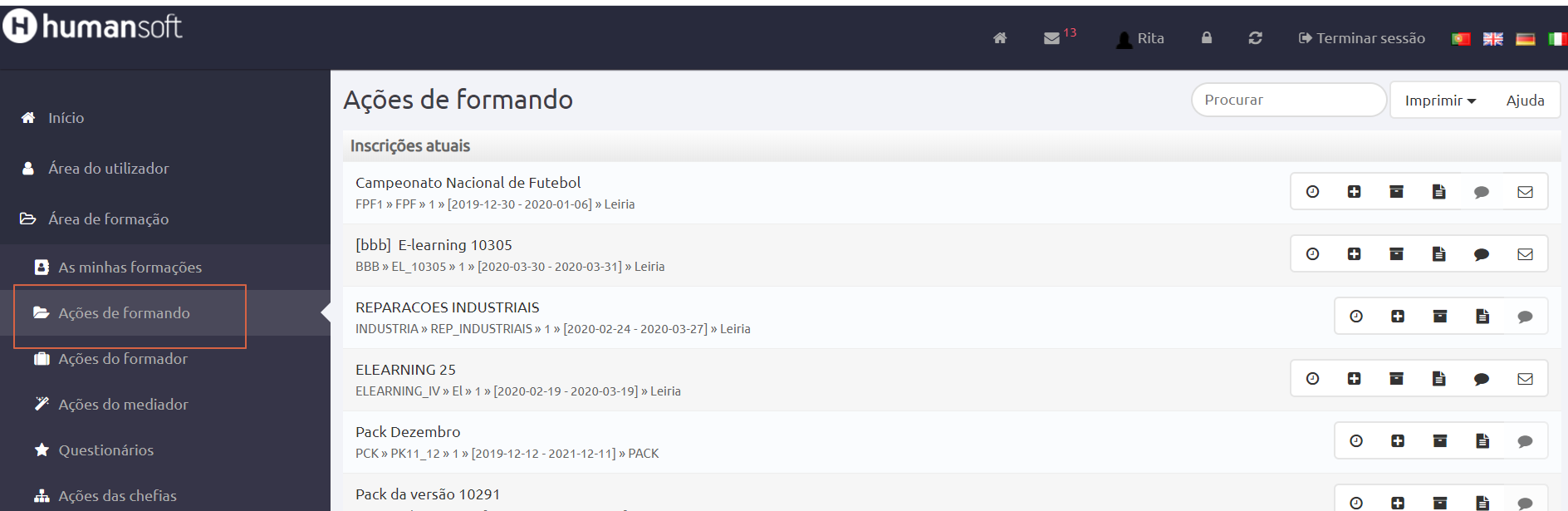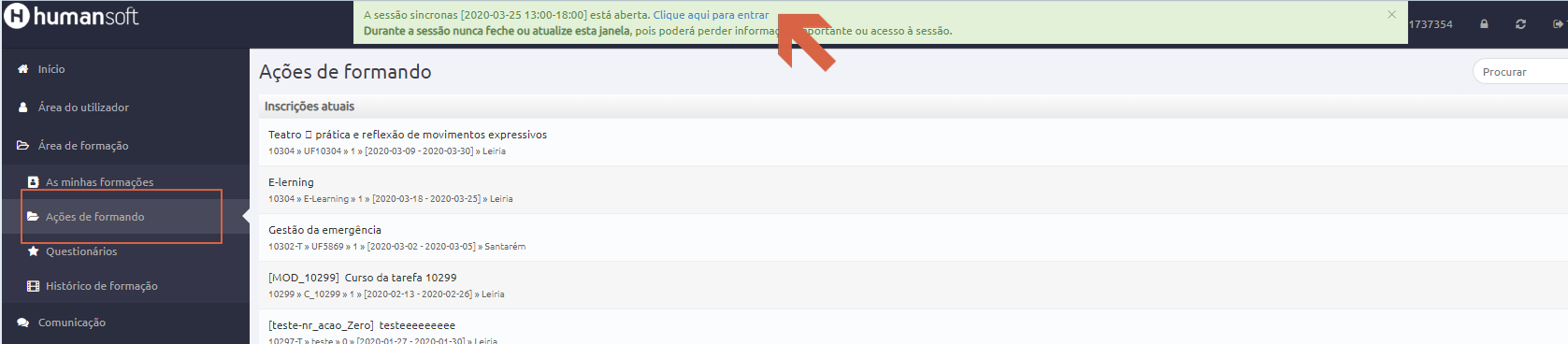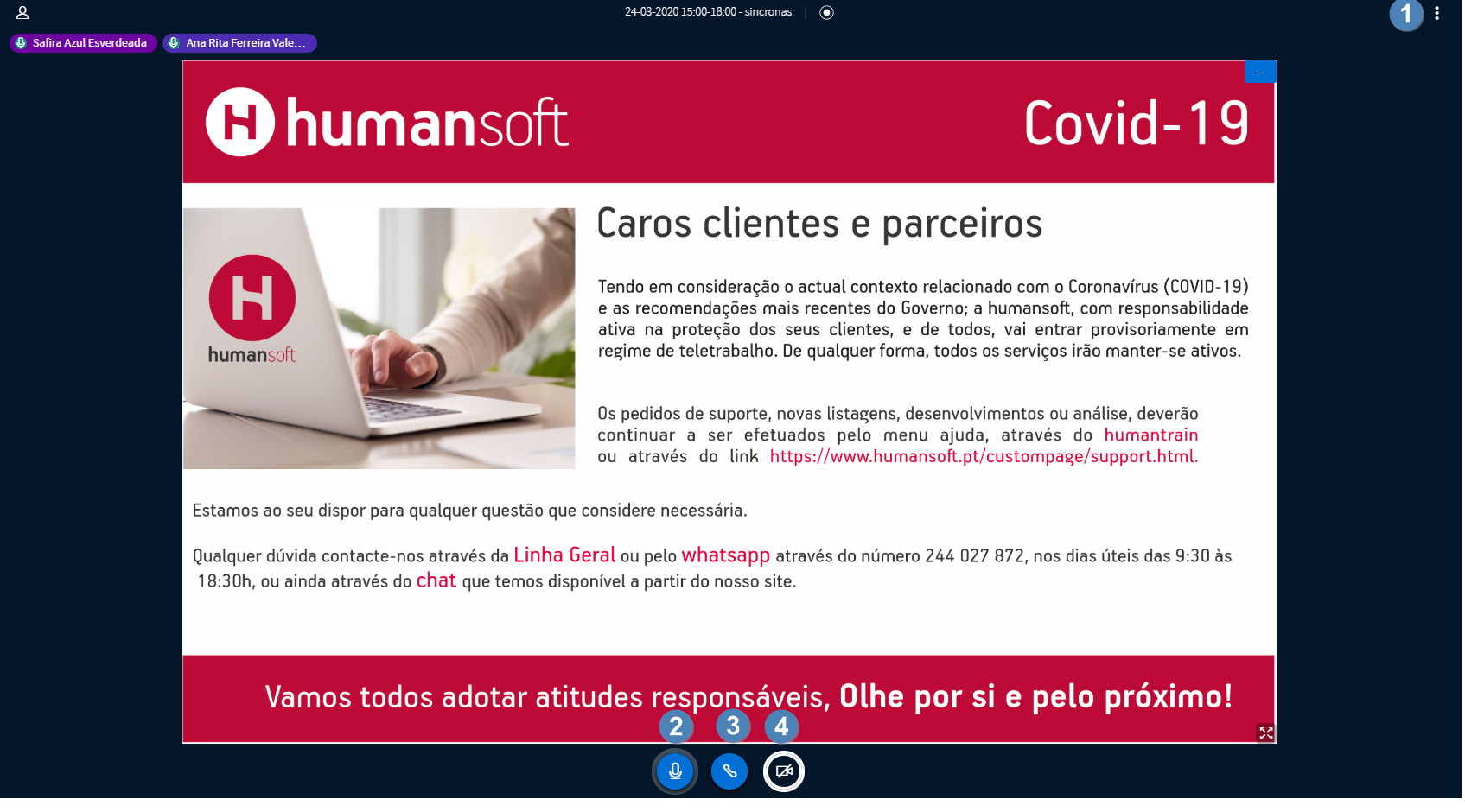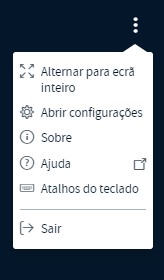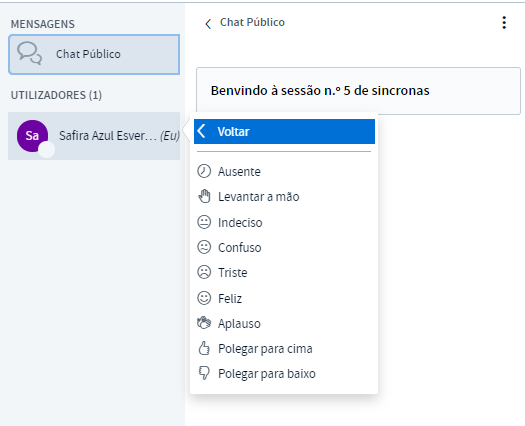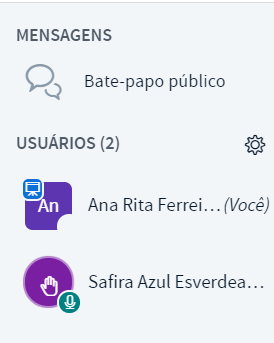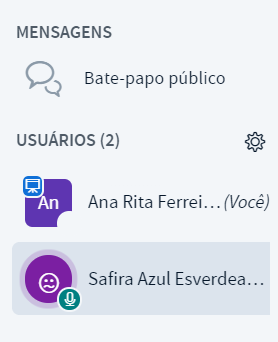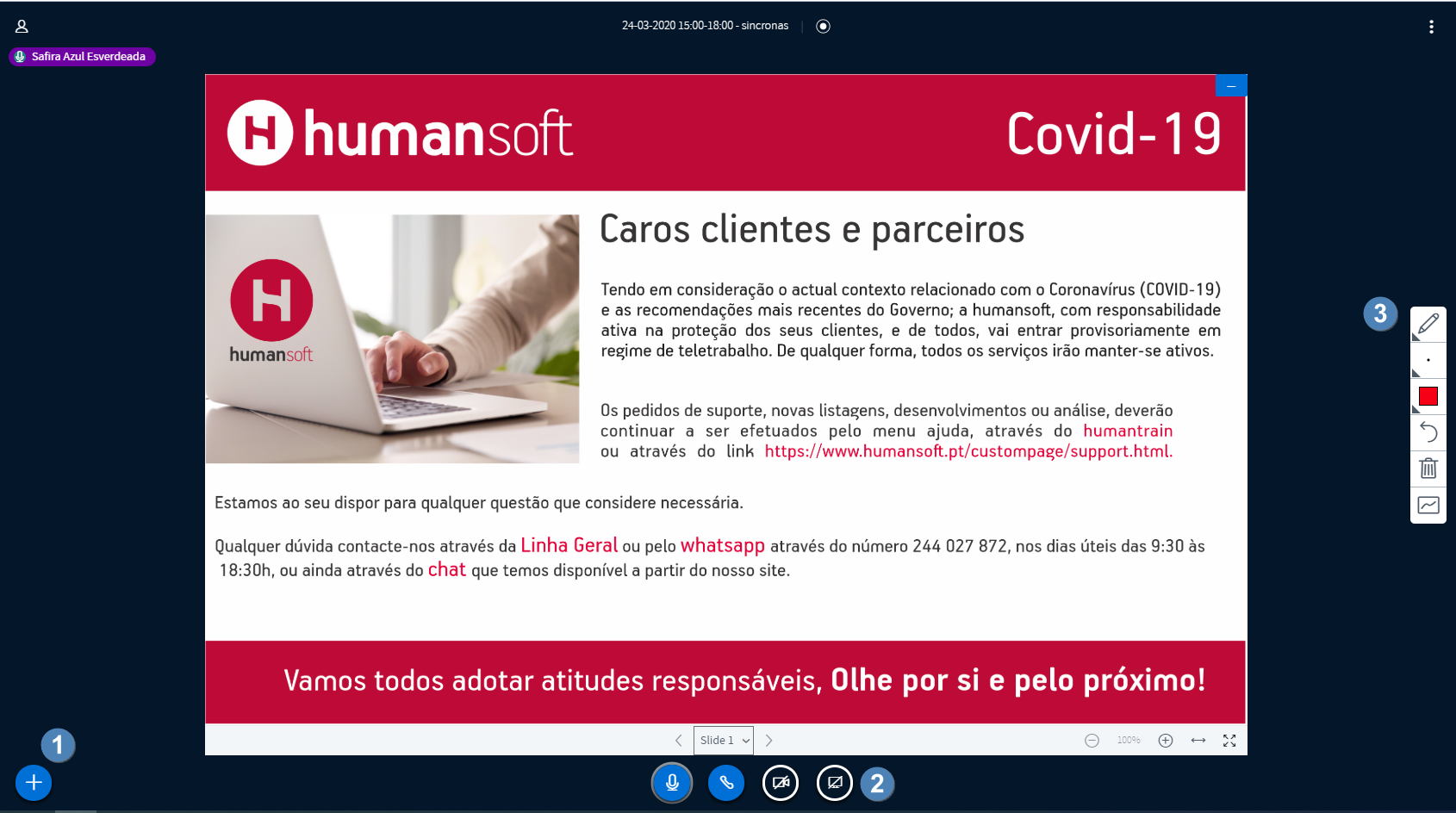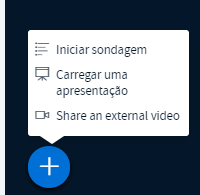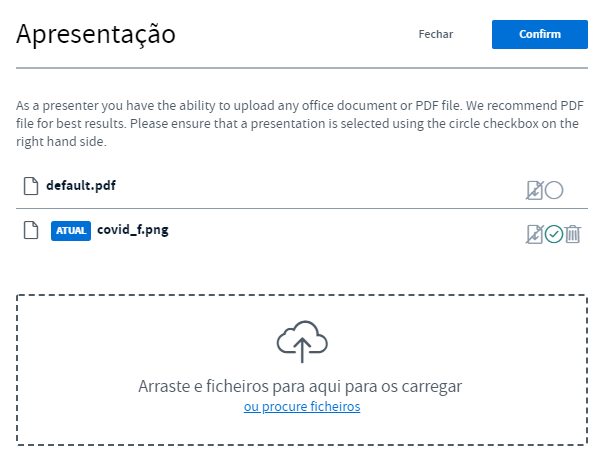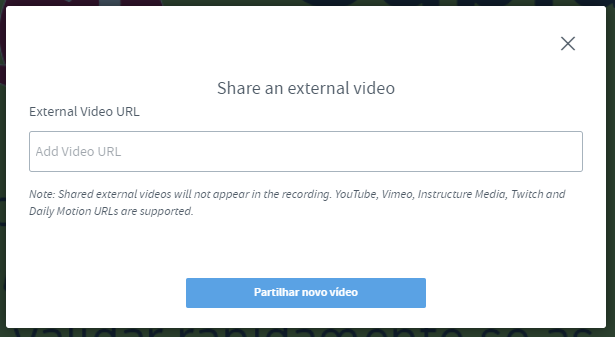Sala virtual - Manual do formando
1º - Aceder ao endereço: https://www.cliente.pt
2º - Introduzir as credenciais facultadas e fazer login. Caso não se recorde dos seus dados de login (utilizador e/ou palavra passe), deverá proceder à recuperação de password através do link “Recuperar palavra passe”.
3º - Clicar sobre o menu “Área de formação”: Ações do formando:
Entrar na sessão da sala virtual
Menu do formando
1 - Definições gerais. Permite alternar para o ecran inteiro, abrir configurações para ver pop ups no menu, e ajuda em Ingles sobre a aplicação. Permite consultar os atalhos do teclado.
2 - Ligar / desligar micro
3 - Ligar / desligar som
4 - Ligar / desligar web cam
Interações do formando
1 - O formando pode escolher diversos estados durante a sessão. O formador visualiza no momento, o estado de cada formando.
O formando tem a possibilidade de ser o apresentador, se o formador o permitir
1 - Permite criar uma sondagem,
2 - Para carregar uma apresentação deve arrastar ou procurar um ficheiro. e Clicar em carregar
3 - Carregar um video